Android 10: Hur man ändrar enhetsnamn

Få en nystart och ge din Android-enhet ett nytt namn. I tre enkla steg kan din Android-enhet ha ett annat namn.
Har du någonsin vaknat mitt i natten och haft svårt att somna om? Så länge du är uppe försöker du hinna med lite läsning, men du känner inte för att tända lampan. Om du läser utan att lägga till ett blåljusfilter kanske läsningen inte är så trevlig och kan skada dina ögon.
Eftersom det finns en app för nästan allt på Android kan du slå vad om att det finns fantastiska appar för blåljusfilter du kan prova. Vissa appar kommer att ha fler alternativ än andra, ifall du gillar en funktionsspäckad app. Men om allt du letar efter är en app som använder filtret, så finns det en sådan app också.
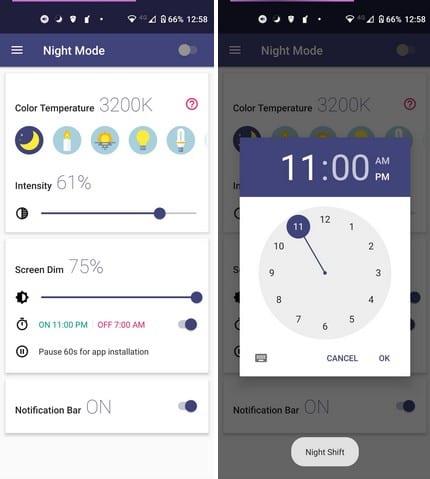
Blue Light Filter – Night Mode Night Shift är en lättanvänd app. När det kommer till att välja ett blåljusfilter kan du välja mellan fem olika alternativ. Alternativen kommer att representeras av ikoner som en måne, ljus, sol och två glödlampor. När du trycker kommer appen att använda blåljusfiltret för det alternativet.
Använd skjutreglaget för att tillämpa filtrets intensitet och hur mycket du vill att filtret ska dämpa skärmen. Du kan använda filtret manuellt, eller så kan du schemalägga så att filtret slås på och stängs av vid specifika tidpunkter. Det finns också ett alternativ att tillfälligt pausa appen i 60 sekunder. Längst ner hittar du också ett alternativ om du vill ha eller inte i meddelandefältet , en ikon som hjälper dig att slå på filtret manuellt.
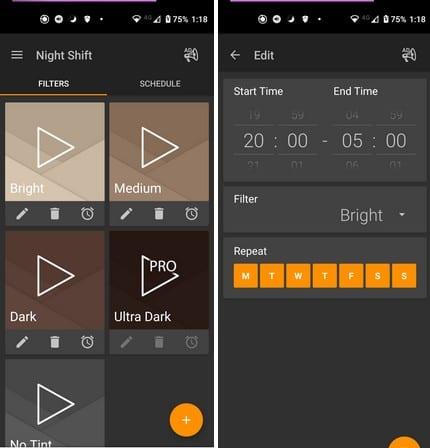
Night Shift Blue Light Filter fungerar lite annorlunda än den första appen. Till exempel har den inget reglage, så du kan justera filtrets intensitet. Men istället erbjuder den separata alternativ när det gäller intensiteten på filtret. Du kan välja mellan alternativ som:
Längst ner till höger ser du en orange cirkel med ett plustecken. Om du vill skapa ditt eget filter är det här du kan göra det.
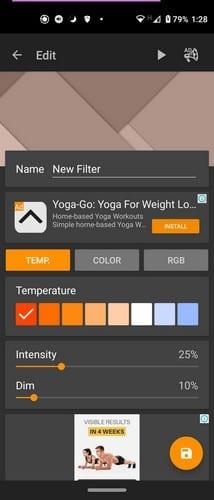
När du har döpt ditt nya filter måste du lägga till saker som temperatur, färg och RGB. När du trycker på spara-knappen visas det nya filtret tillsammans med de andra på huvudsidan. Det finns också möjligheten att gå Pro för $2,99. Du får livstids kostnadsfria uppgraderingar, ultramörkt filter, inga annonser och flera scheman för det priset.
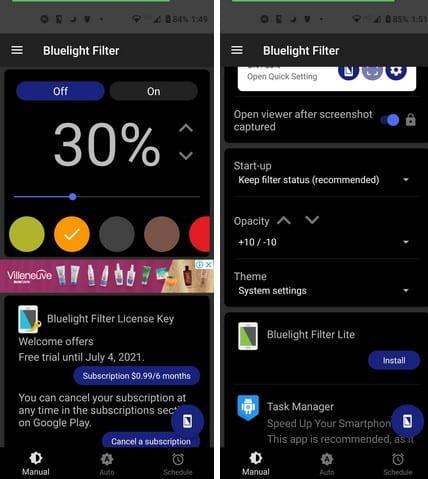
Bluelight Filter for Eye Care låter dig lägga till en specifik färg till ditt filter. Du kan välja mellan färger som grå, brun, röd, gul, grön. Appen erbjuder andra alternativ som att lägga till en genväg på startskärmen, genväg i statusfältet, Ta skärmdumpar utan skärmfilter och justera filtrets opacitet.
För att använda alla funktionerna måste du uppgradera till Premium, men om du är villig att titta på en annons kan du använda alla funktioner gratis i tio dagar. Du kan också växla från mörkt och ljust läge.
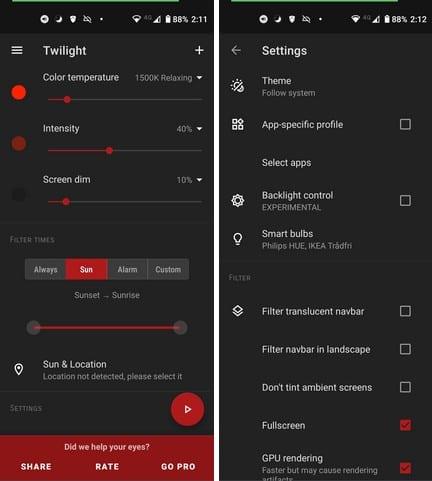
En app som kommer att erbjuda dig olika alternativ är Twilight Blue Light Filter för bättre sömn . När du först öppnar appen tar den dig genom en kort rundtur om hur blått ljus kan vara skadligt och hur du använder appen. Du kan justera saker som färgtemperatur, intensitet, nedtoning av skärmen och filtertider på appens huvudsida.
Med det här sista alternativet kan du välja mellan Alltid, Sol, Alarm och Anpassad. Använd skjutreglaget precis under det för att ställa in timern på den tid du vill ha. Andra alternativ som du hittar inkluderar:
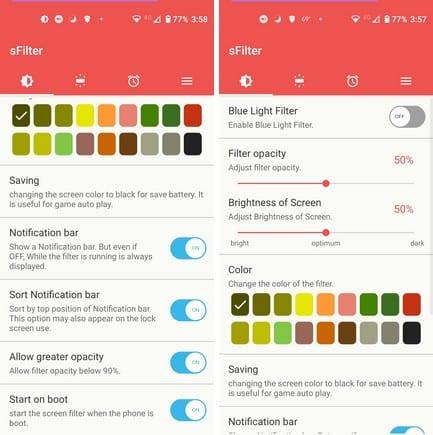
Sist men inte minst har du sFilter Free Blue Light Filter . När du först öppnar appen ser du alternativ som du kan justera, till exempel filterkapacitet, skärmens ljusstyrka och knappen för att stänga av och slå på den. Det finns olika filterfärger att välja mellan, till exempel ett batterisparalternativ , Visa kontrollalternativ i meddelandefältet, Placera kontrollalternativet överst i meddelandefältet, Tillåt större opacitet och Starta vid start.
Längst upp ser du fyra flikar. Du läser precis vad den första fliken har, men i den andra kan du spela med alternativ som att aktivera appwidgeten, Justera widgetstorlek, Tillämpa widgeteffekter, Fixa widgetposition och kontrollknapp för filteropacitet.
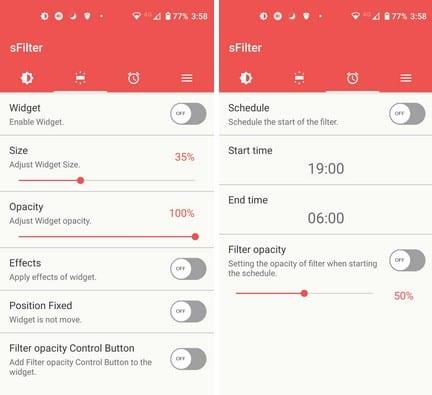
På den sista fliken hittar du allt du behöver för att ställa in filtret på ett schema. Det finns också ett alternativ för att ställa in filteropaciteten. Som du kan se är det en app som är enkel att använda och som ger dig en hel del alternativ för att ställa in allt precis som du vill ha det.
Ett av många problem som blått ljus kan orsaka är att ha ännu svårare att sova. Det blå ljuset kommer att hålla dig uppe när tanken på att du ska läsa var den raka motsatsen. Genom att använda en av apparna på listan hjälper du till att skydda din syn från de skadliga saker som blått ljus kan orsaka. Läser du mycket nattetid? Dela dina tankar i kommentarerna nedan, och glöm inte att dela artikeln med andra på sociala medier.
Få en nystart och ge din Android-enhet ett nytt namn. I tre enkla steg kan din Android-enhet ha ett annat namn.
Så här kan du ge Android-delmenyn fler alternativ för att organisera apparna gratis.
Din telefonskärm som slocknar under samtal är ett avsett beteende för att förhindra att du av misstag trycker på några knappar.
Ändra hastigheten på alla videor på Android gratis med denna användbara app. Lägg till både slowmotion och snabbspolning framåt i samma video.
Ge din video den hastighet den behöver ha med dessa gratis Android-appar. Välj bland fem videoredigeringsappar.
De senaste åren har inte varit så snälla mot Motorola. De har inte bara neutraliserats i den högre delen av spektrumet, utan de möter också hård konkurrens i mellanklassen ...
Vad gör du när Android inte accepterar din PIN-kod eller ditt mönster även om du vet att du använder rätt? Använd den här guiden.
Använd ditt Motorolas skärmsläckaralternativ och hoppa över att behöva installera en annan app på din Android-enhet.
Ge din bild den bakgrund den förtjänar genom att ändra bakgrunden med en av dessa gratis Android-appar.
Se hur du kan ändra din standardwebbläsare på olika Android-enheter med den här handledningen.
Se hur du kan ge nya och redan installerade appar tillfälligt tillstånd till din Android-enhet.
Undvik att automatiskt korrigera ändra ord automatiskt genom att lägga till ord i ordboken. Här är stegen att följa.
Är din Android långsam? Så här ser du vad som tar upp så mycket plats och hur du blir av med det.
Använd den bästa möjliga Android-filutforskaren gratis. Här är några du kanske gillar.
Ha kul med dina bilder och förvandla dem till roliga tecknade serier med dessa gratis appar för Android.
Att av misstag radera bilder från din telefon kan vara jobbigt. Det betyder inte bara att du kan förlora ett värdefullt minne (eller den där favoritselfien i badrummet
Ta reda på vad flygplansläge är och hur du aktiverar det för Windows, Android och iPadOS.
Upptäck hur enkelt det är att ta bort ett WiFi-nätverk från din Android-enhet.
Gillar du att läsa på natten? Prova ett av dessa blåljusfilter för att skydda din syn.
Prova dessa användbara tips när mikrofonen på din Android-enhet inte fungerar. Enkla tips som är lätta att följa.
Använder du flera Google-konton på Android och PC och vet inte hur man ändrar standard Google-konto? Läs vidare för att lära dig de hemliga stegen.
Facebook-berättelser kan vara mycket roliga att göra. Här är hur du kan skapa en berättelse på din Android-enhet och dator.
Fyller det på din Android? Lös problemet med dessa nybörjarvänliga tips för alla enheter.
Hur man aktiverar eller inaktiverar stavningskontrollfunktioner i Android OS.
En handledning som visar hur du aktiverar utvecklaralternativ och USB-felsökning på Samsung Galaxy Tab S9.
Älskar du att läsa e-böcker på Amazon Kindle Fire? Lär dig hur du lägger till anteckningar och markerar text i en bok på Kindle Fire.
Jag ger en lista över saker du kan prova om din Android-enhet verkar starta om slumpmässigt utan uppenbar anledning.
Vill du lägga till eller ta bort e-postkonton på din Fire-surfplatta? Vår omfattande guide går igenom processen steg för steg, vilket gör det snabbt och enkelt att hantera dina e-postkonton på din favorit enhet. Missa inte denna viktiga handledning!
En handledning som visar två lösningar på hur man permanent förhindrar appar från att starta vid uppstart på din Android-enhet.
Behöver du nedgradera en app på Android-enhet? Läs den här artikeln för att lära dig hur du nedgraderar en app på Android, steg för steg.


























